Можно сказать, я был фанатом Google Chrome. До обновления Chrome в прошлом году, у меня не было «любимого” браузера». Я скакал между Safari, Chrome, Firefox , пробуя все функции, которые предлагали три основных игрока в мире браузеров для OS X. В какой-то момент, я целую неделю юзал Opera. Мои требования к браузеру всегда были довольно стандартными: несколько открытых вкладок, удобство в чтении, синхронизация с мобильными устройствами. Так же было важно, что бы при смене браузера, я мог не заморачиваться по настройке системы с нуля. Так почему же я вернулся на Safari?
Перевод статьи известного блогера Федерико Фетицци
Когда в прошлом году я начал использовать свой iPad в качестве основного компьютера, я все больше раздражался от синхронизации iCloud в Safari и отсутствием кардинальных изменений в дизайне, который не менялся с самого первого iPhone. Я нечасто отказывался от системы, из-за её стагнации, но в Safari на iOS 6 были определенные проблемы с закладки и синхронизацией вкладок, что уже начинало доставать. Мне нравилась скорость Safari, но родная интеграция с iOS была склонна к ошибкам и стала уже надоедать.
С другой стороны, Google Chrome для iOS был многообещающим, знакомым, и достаточно удобным браузером. Chrome мне понравился возможностью интеграции нескольких рабочих процессов в один, что позволяло мне сэкономить время при переключении между приложениями на моем iPad, да и синхронизация была почти идеальной. Я также оценил превосходную реализацию диктовки голосом в Google и понимание им моих запросов. Хотя, надо отметить, что их голосовой поиск не мог конкурировать с Siri. Google продвигал свой браузер Chrome для iOS, так, что он стал способен выполнять запросы не только простых, но и достаточно требовательных пользователей.
Через несколько недель после публикации моего отзыва по IOS 7, я решил удалить Chrome со всех своих устройств и вернуться на Safari, как к главному и единственному браузеру на своих iPhone, iPad и двух Маках.
Не оглядываясь в прошлое, я был доволен новым Safari, даже с учетом тех проблем о которых скажу дальше.
Что же произошло?
Многие спрашивают меня, почему я отказался от использования Chrome и вернулся к Safari. Это справедливый вопрос, ведь я был одним из проповедников Chrome, любил его возможности и критиковал Safari, да и iOS 6 в целом.
У меня не было проблем с приложением Chrome, но у меня есть проблемы с Google, как компанией поддерживающей этот браузер.
Я простил Google, когда они прислали мне точно адресованную рекламу, после сканирования моей электронной почты по ключевым словам; когда они начинали жутко тормозить; когда они начали пихать Google+ в свой каждый продукт. Я даже простил их тогда, когда они объявили , что в будущем, у их браузера будут определенные проблемы на устройствах Apple. Очевидное фиаско.
Google создала местами удивительные технологии, у них есть потрясающая команда инженеров и дизайнеров, работающих над приложениями. Однако, бизнес-модель компании, которая ставит во главу угла рекламные объявления, заставила их принять стратегию, которая доставляет мне жуткие неудобства. Сползание Google+ в рекламу стало их Рубиконом, из-за которого я начал задаваться вопросом: «Действительно ли я должен пользоваться услугами Google и приложениями от них».
Я не помешан на конфиденциальности, но я и не собираюсь поддерживать рекламный бизнес. Черт, этот сайт имеет рекламные объявления. Как мне кажется, те кто живет и работает в Интернете сталкиваются с рядом компромиссов: вы даете немного вашей частной информации в виде cookies в браузере и поиску в Интернете, зато в ответ вы получаете отличные веб-сервисы, которые делают такие вещи, которые трудно было представить всего лишь несколько лет назад.
Но проблема с Google в том, что они владеют слишком многими компромиссами в одном месте: они знают, куда я иду с их Картами; они знают, как звучит мой голос с их сервисом Voice Search; они знают, что я получаю по электронной почте Gmail; они знают, что я делаю с Календарем. С браузером Chrome они могут отслеживать мои поиски, на каких сайтах я сижу и какие у меня предпочтения, скорость соединения, и многое другое – и все это во имя рекламных объявлений. Они контролируют все аспекты использования Google в социальных сетях, а я не хочу этого, но я обязан этим пользоваться, если я хочу общаться в тусовке или смотреть видео с ограниченным доступом на YouTube. А теперь они уже хотят использовать мое лицо как знак качества для объявлений. Они частенько говорят, что это “интересно” с социальной точки зрения.
Конечно, если я захочу воспользоваться приложениями или услугами других компаний, возможно, мне придется предоставить те же данные о себе, но Google устрашающе использует эти данные, полученные из своих приложений и веб-сервисов в рекламных объявлениях против моей воли. Apple также знает мою электронную почту, мой календарь, мои запросы Siri, и истории моего просмотра в интернете.
И все же, Google непосредственно получает выгоду от пользователей через постепенное снижение приватности в Сети. Twitter и Facebook* тоже базируются на объявлениях, но они не сделали ведущий в мире браузер, поисковую платформу, приложения с картами, сайты обмена видео, а также бесплатный сервис электронной почты.
Моя проблема состоит в том, что “бросить Google” просто не возможно. Это мифическое путешествие, которое многие начали, чтобы пустыми вернуться на google.com. Мне все еще необходимо использовать Google Search, потому что он дает лучшие результаты поиска. Мне нужно использовать личный аккаунт Gmail по крайней мере для YouTube и веб-сервисов, на которые я подписался раньше. Мне также нужен Google Maps. Технологии компании Google впечатляют, но они вращаются вокруг такой бизнес-модели, претензий к которой у меня накопилось слишком много.
Пытаюсь отключать — где возможно. Чат нашего сайта перейдет к другой службе. Наши аккаунты переехали с Google Apps на Rackspace e‑mail, который предлагает IMAP и присылает уведомления через Exchange. Я удалил кучу аккаунтов в Gmail которыми я пользовался на протяжении многих лет. Сейчас мне не придется беспокоиться о календаре, потому что в прошлом году я переехал на iCloud. Я оставил один аккаунт Google для YouTube, но ушел из Google+. Я думаю, что многим Google-поклонникам будет не хватать меня там. Последним шагом был переход от Chrome в Safari, что я и сделал в качестве эксперимента.
Однако, принципиальный уход от Google, похвален но, бесполезен без получения такой же хорошей (если не лучшей) альтернативны на практике. Я до сих пор не нашел 100%-го способа, чтобы идеально всё заменить. К счастью, после затраченного времени на первоначальную настройку, я разобрался в Safari достаточно хорошо, чтобы ежедневно пользоваться этим браузером.
Использование Safari
Когда в сентябре я писал об использовании iOS 7, я отмечал, что всё ещене перешёл на Safari как на основной браузер. Однако, в преддверии релиза Mavericks, я дал браузеру шанс, и в конце концов понял, что не вернусь к Chrome. Совмещение неприкосновенности частной жизни и автоматической идентификации, натолкнули меня на мысль, что функционал Chrome больше мне, вроде как, и не нужен, а я наслаждаюсь функциями Safari даже больше, чем ожидал.
В течение последних двух месяцев ежедневного использования Safari на всех своих устройствах, я собрал все свои впечатления и сделал заметки, чем мне нравится Safari, а что Chrome делает лучше него.
Плюсы
Safari быстр и великолепно выглядит. На iOS 7 Safari не отвлекает вас от просматриваемой веб-страницы, что особенно приятно на iPhone, благодаря верхней панели инструментов. Она скрывается при прокрутке, позволяя вам сосредоточиться на том, что имеет значение. Но прежде всего, Safari быстрее, чем любой другой браузер благодаря Apple’s Nitro engine и усовершенствованиям, которые были привнесенны в iOS 7. Safari быстрее, чем сторонние браузеры, такие как Chrome и ICAB , и быстрее, чем приложения-читалки, такие как Reeder или Tweetbot. Я не думал, что преимущества в скорости Safari будут такими очевидными, пока не начал использовать его каждый день. Веб-страницы загружаются и открываются мгновенно и вернуться к более тормознутым браузерам уже не хочется.
Отличное реализовано меню закладки. Есть несколько вещей, которые Apple позволила делать прямо из меню закладок в Safari на iPhone и iPad. Первое — более легкий доступ к Избранному — достаточно нажать на адресную строку адреса и откроются иконки с вашими любимыми сайтами, тапните по открывшейся большой иконке сайта, и вы сразу же окажетесь на веб-странице.

Благодаря такому простому доступу к Избранному, я перестал оставлять любимые сайты в открытых вкладках веб-страниц. Если мне не нравится расположение закладок, я могу нажать на иконку и, удерживая ее, перенести на нужное место. Это намного удобнее, чем двигать их по списку вверх и вниз. Я во всю использую букмарклеты для ускорения взаимосвязи между приложениями и iOS. В Избранном иконки выглядят значительно красивее и нет необходимости набирать имена в закладках (как это реализовано в Chrome). На iPad раскладка аналогична, но там вы сможете увидеть больше значков благодаря большему экрану.
Говоря про iPad, Safari имеет собственную панель Избранного, которая позволяет нажимать на закладки или папки без необходимости обращаться к адресной строке или кнопки Bookmarks.
Список для чтения реализован очень удачно. Вначале я полностью проигнорировал Список для чтения, но после того, как вышла iOS 7, я изменил своё отношение к нему. Это произошло благодаря глубокой интеграции системы, которая работает с большинством современных iOS-приложений.

Список для чтения, по сути, классное решение для фиксации веб-страниц, которые вы хотите прочитать позже. Он не является веб-приложением, а просто сохраняет в iCloud те статьи, которые вы хотели бы почитать. Чтение списка не является социальной сетью, где вы можете подписаться на блоги или статьи интересных вам людей. Это просто место, где вы храните ссылки.
В этом вся фишка: чтение списка просто в использовании, вам нужно только отправить туда нужную статью. Он замечательно работает с Safari как читалка. Мне не придется волноваться, что я пропущу какой-то абзац в тексте, я просто сохраняю всё, и в дальнейшем читаю оригинальную веб-страницу в автономном режиме на любом устройстве.
Reader и Общие ссылки
Они также заслуживают упоминания. Reader удобно использовать, для чтения перегруженных веб-страниц. Он вызывается нажатием на кнопку рядом с адресной строкой браузера Safari. Вы получаете «очищенный» от всего лишнего текст статьи с фотографиями.
Общие ссылки представляют собой список ссылок, которые передаются в ваш Twitter. Это кажется совершенно ненужным, если вы используете выделенный Twitter-клиент, например, Tweetbot, и все же я использую его – хоть и не каждый день, но достаточно регулярно, чтобы взглянуть на ссылки, которые делают люди и за сообщениями которых я наблюдаю.
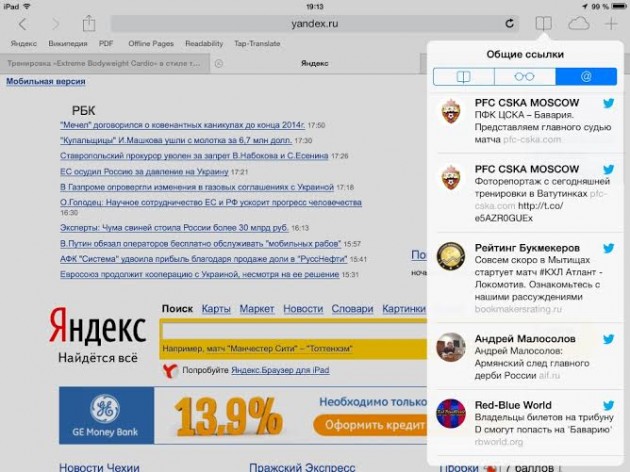
У меня масса работы, связанная с чтением и поиском информации в Safari, а дурная привычка постоянно открывать Tweetbot каждые несколько минут, чтобы «видеть, что случилось», влияет на мою продуктивность и творческий процесс.
Общие Ссылки предлагают хороший компромисс: вы можете просматривать ссылки, которые сейчас появляются в Твиттере (а не проста болтовня людей без всяких ссылок). Вы можете открыть эти ссылки в Safari просто нажав на них, а затем прочитав, можете или сразу их удалить, или сохранить в Список для чтения. Это еще одно простое дополнение к Safari, которое избавляет меня от бегства к (и, вероятно, последующим частым отвлечением) другому приложению.
Сочетания клавиш
Safari для iPad поставляется с поддержкой шорткатов при использовании внешней клавиатуры, о которых мы недавно писали. Там нет горячих клавиш для переключения между открытыми вкладками, но я использую Ctrl + L и Ctrl + W так, как я использую их на своем Mac. Mac и iPad — два различных устройства и различные платформы, но они становятся больше похожими друг на друга, когда вы используете клавиатуру. Я надеюсь, что в будущем Apple добавит больше горячих клавиш.
JavaScript и выделение текста
Как я уже сказал выше, у меня есть несколько букмарклетов JavaScript, которые позволяют мне отправить URL-адреса веб-страницы или названия других приложений. Так я экономлю свое время. Я все сделал для автоматизации на OS X, и я пытался сделать это и на iOS-устройствах, чтобы они работали так же, как и (лучше) мой Mac. В отличие от Chrome, Safari для iPad можно использовать в режиме JavaScript window.getSelection, чтобы получить выбранный текст, который будет активным в браузере.
Используя эту поддержку, вы можете автоматизировать обработку рабочих процессов, чтобы пройти по URL, на заголовки в веб-страницах и выделенного текста из Safari в другие приложения — такие, как создание ссылок или сохранение исходного кода URL и селекции в Evernote. Я уже так привык к этому, что мне, однозначно не хватает такой поддержки в Chrome.
Легкость Частного просмотра
Доступ к Частному просмотру в Safari очень лёгок: достаточно просто открыть вкладку Вид (или нажать на панель закладок в Safari), и вы получите вход для частного просмотра. Кнопка также может быть использована для быстрого закрытия всех вкладок, которая компенсирует отсутствие ярлыка “Закрыть все вкладки”.
Mac: Энергосберегающие фишки и плавная прокрутка
Safari 7 полностью совместима с фишками Mavericks в энергосберегающих технологиях и прокрутке, а это значит, что открытие большого количества вкладок в браузере не потребляет столько оперативной памяти, как это было раньше. Плавная прокрутка делает навигацию плавной и отзывчивой (плавная прокрутка не является новой для Mavericks — это было и раньше, благодаря WebKit ). Для сравнения, Chrome в этом плане работает по-старчески неуклюже.
Mac: маштабируем одним кликом
Как я уже упоминал в своем обзоре Mavericks, возврат к Safari на OS X напомнил мне о двух функциях, которыми я не мог насладиться в Chrome: тапнуть, чтобы дать определение слову (который никогда не работал в браузере от Google) и дважды тапнуть, чтобы увеличить текст в любой части веб-страницы. Увеличение особенно ценно для меня, ведь зрение, к сожалению, уже не то, что было раньше, а нажатие так плавно увеличивает текст, как я и желать не мог, читая в свои 16 лет.
iCloud: отличная синхронизация
К моему удивлению, у меня не было никаких проблем с синхронизацией в Safari на iOS 7 и Mavericks. Вкладки через iCloud уверенно синхронизировались в моих iOS устройствах и компьютерах Mac. Изменения в закладках передавались за секунды, даже в сетях 3G; элементы в Списке для чтения синхронизировались и скачивались за несколько секунд после того, как они были сохранены. В прошлом, я много раз критиковал синхронизацию Safari, и вот сейчас я могу сказать с полной уверенностью: синхронизация теперь работает на меня.

Связка ключей iCloud это, конечно, не 1Password, но это достаточно полезная функция. Я согласен с Шауном: Функции 1Password непревзойденны, когда дело доходит до управления паролями и другими видами безопасности, таких как личные данные, заметки или кредитные карты. 1Password имеет поиск, теги, функцию проверки безопасности, а также множество других вещей, которые делают его превосходным менеджером паролей.
Связка ключей iCloud невероятно удобна в качестве автоматического входа и заполнении форм для синхронизации. Когда на прошлой неделе я купил iPad mini, то был впечатлен тем, насколько легко было войти на веб-сайты в Safari: после одноразового процесса аутентификации, связка ключей iCloud вытащила все мои логины и сохраненные данные кредитных карт, которые я вводил на других своих устройствах. И каждый раз, когда я открывал сайт с сохраненным логином, от меня требовалось только зайти под своей учетной записью. Больше нет необходимости набирать сложные пароли на мобильном устройстве или переключаться между 1Password и Safari.
Вот как я это делаю на своем Mac. Я захожу на веб-сайты с использованием 1Password и позволяю связке ключей iCloud сохранить мою информацию. Затем, на iPhone и iPad, я получаю автоматическую синхронизацию с Mac всех своих логинов, паролей и данных кредитных карт. 1Password еще позволяет мне должным образом генерировать и управлять своими паролями (в связке ключей iCloud даже нет поля поиска на IOS), но ключи iCloud в Safari делают проще вход на сайты.
Минусы
Есть некоторые вещи, которые в Safari можно было бы сделать лучше — они заставляют менять вспоминать Google Chrome.
Нет URL-схемы для обратных вызовов приложений
Apple никогда не реализовывала х‑обратный вызов-URL Грега Пирса как это сделала Google, и мне не хватает этой функции. Мне не хватает автоматического переключения между приложениями, когда ссылки открываются через обратные вызовы автоматически, закрывая вкладки которые они открывали после того, как я вернулся в оригинальное приложение.
iCloud нуждается в истории синхронизации
iCloud синхронизирует Safari и это конечно хорошо, но история браузера также должна синхронизироваться. Слишком часто оказывалось, что я, набирая адрес веб-сайта, думал, что Safari будет показывать полную историю адресов с моего Mac. Ан-нет, надо помнить, что история не синхронизируется, а я бы хотел её видеть.
Поиск внутри страницы слишком запутанный
Для доступа к функции Найти в Safari на iOS, вы должны нажать на адресную строку, ввести запрос на странице, прокрутить вниз, выбрать Найти на этой странице. Мне кажется, что есть куда более простой способ. Будет здорово, если среди поддерживаемых горячих клавиш для внешней клавиатуры была команда Cmd + F.
Mac: отсутствие значка, “сохранить при выходе “, прикрепление вкладок и ожидающего статус бара
Safari для Mac может использовать больше цветов и вкладок. Chrome, по-прежнему лучше выглядит при отображении статус-бара, наведении курсора на URL и предотвращает случайные закрытия долгим нажатием Ctrl + Q. Я постоянно вспоминаю об этих функциях.
Нет функции “Показать полную версию сайта”
Одной из лучших особенностей мобильного Chrome является возможность запросить основную версию сайта. В то время как сейчас это уже не редкость и веб-дизайнеры разрабатывают версии, которые не жертвуют функциональностью при оптимизации веб-сайта для меньшего экрана, бывают и исключения. В этом случае, я предпочитаю получить классическую, настольную версию сайта, а затем вручную увеличивать веб-страницы. Насколько мне известно, нет никакого способа запросить показ полной версии сайта в Safari на IOS, в то время как в Chrome можно в любое время сделать “Запрос полной версии сайта”. Это удобно.
Голосовой поиск лучше, чем Siri для веб-поиска (да и других вещей, тоже)
Тут бесспорно: Google делает голосовой поиск лучше, чем Apple. Голосовой поиск Google, введеный в Chrome для IOS в прошлом году , а) быстрее отображает транскрипции текста практически в режиме реального времени и б) идеально подходит для веб-поиска, который происходят прямо в браузере. Сравните голосовой поиск Siri, которому всегда нужно “думать”, что же вы его спросили и который не имеет живой системы обратной связи, как у Google. Siri даже после двух лет после запуска не такая шустрая на поиск как голосовой поиск Google (предпочитая встроенную Википедию или Wolfram). Apple предстоит пройти ещё длинный путь, чтобы Siri превзошла систему компании Google, когда дело доходит до запуска веб-поиска.
Иконка
Я могу жаловаться на значок Safari и прикинуться профессиональным дизайнером, но у меня есть более важные дела. Так что…
Safari
Я перешел на Safari, потому что уже по был сыт по горло бизнес-моделью Google с ее
Safari не является совершенным: он не идет в ногу с продвинутым пользователями, как это автоматически сделал Chrome в версии для iOS, хотя мог бы уже использовать модернизированный пользовательский интерфейс как на OS X. С другой стороны, Safari быстрее и лучше интегрирован с прошивками сторонних приложений, с Reading List и поддержкой «горячих» клавиш на iPad.
Урок, который я вынес — никогда не поздно пересмотреть свой рабочий процесс и приложения, которые вы используете, особенно после того, как Apple делает существенные изменения в ОС. Я хотел убедиться, что все ещеиспользую лучший браузер для меня, и в то время растущий дискомфорт от использования Google помог мне сделать первый шаг. Набор функций в Safari и пользовательский опыт заставили меня остаться на этом браузере.
Safari является стабильным, быстрым и надежным. Я перешл в стан пользователей Safari.

Как вам приведенные доводы? Если бы была возможность переустановить браузер «по умолчанию», вы бы перешли на Chrome или остались бы на Safari? Обязательно делитесь своими мнениями в комментариях. Let’s talk Safari!
*Деятельность Meta Platforms Inc. и принадлежащих ей социальных сетей Facebook и Instagram запрещена на территории РФ.

















Лучшие предложения
Надо брать: новый субфлагман OnePlus 15R дешевле 39 000 рублей на AliExpress
36 отличных товаров, которые часто покупают на AliExpress
5 самых популярных внешних аккумуляторов с AliExpress
Надо брать: качественные зимние кроссовки от Golden Camel за полцены
10 мужских зимних курток со скидками до 64%
У этого шуруповёрта тысячи восторженных отзывов на маркетплейсах
Находки AliExpress: самые интересные и полезные товары 2025 года
Забираем дебетовую карту с кешбэком 7% и 5 000 баллов в «Пятёрочке»
3 вида киберугроз, которые могут серьёзно навредить бизнесу
Что делать, если ваш сайт упал: пошаговая инструкция для предпринимателей от Т2
Реклама3 главных мифа о работниках старшего поколения
Мой особенный друг: как взять из приюта питомца с особыми потребностями и не пожалеть